
클릭하면 화살표가 가리키는 ppt 문서가 열립니다.

화살표로 표시된 [보기] 항목을 클릭하세요.
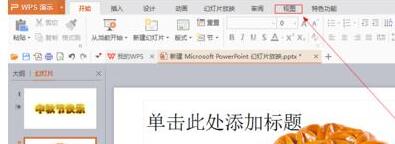
화살표가 가리키는 [슬라이드뷰] 항목을 클릭하세요.
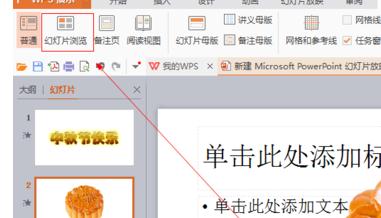
화살표로 표시된 [스위치] 버튼을 클릭하세요.

화살표가 가리키는 [오른쪽으로 지우기] 항목을 클릭하세요.
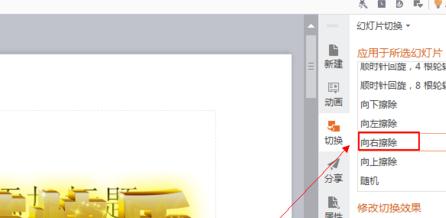
화살표로 표시된 [모든 슬라이드에 적용] 버튼을 클릭하세요.
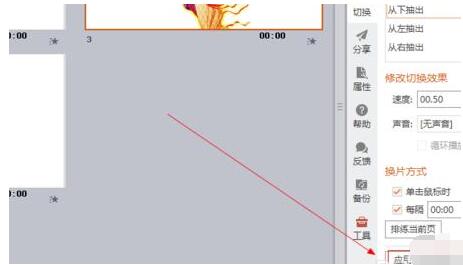
화살표가 가리키는 [슬라이드쇼] 버튼을 클릭하면 슬라이드쇼가 재생됩니다.
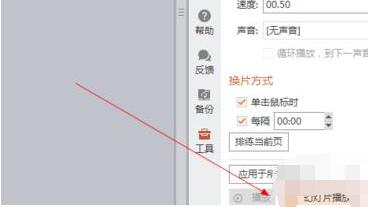
사진과 같이 오른쪽으로 슬라이드가 지워지는 효과를 보실 수 있습니다.

위 내용은 ppt2013에 오른쪽 지우기 효과를 삽입하는 간단한 방법의 상세 내용입니다. 자세한 내용은 PHP 중국어 웹사이트의 기타 관련 기사를 참조하세요!